
Aplikacja ta ułatwia wymianę danych z serwerami FTP – możemy zautomatyzować proces wysyłania i pobierania danych. Program może działać w trybie automatycznym i ręcznym.
Po zainstalowaniu aplikacji WymianaFTP – jest ona automatycznie umieszczana w Autostarcie systemu Windows.
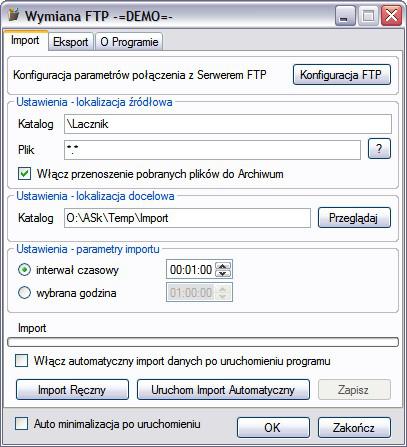 |
Po uruchomieniu aplikacji pojawia się okno ustawień z następującymi parametrami:
1. Import
* Konfiguracja FTP – po wybraniu tego przycisku pojawia się okno z parametrami połączenia z serwerem FTP.
* Ustawienia – lokalizacja źródłowa:
– Katalog – na serwerze FTP skąd mają być pobierane pliki,
– Plik – maska plików jakie maja być importowane z serwera FTP,
– Włączenie przenoszenia pobranych plików do Archiwum – po wybraniu tej opcji przeniesione pliki będą umieszczane w katalogu Archiwum,
* Ustawienia – lokalizacja docelowa:
– Katalog – w którym umieszczane będą pobrane pliki,
* Ustawienia – parametry importu:
Wybór mechanizmu działania importu automatycznego:
– interwał czasowy – co jaki okres czasu mają być importowane pliki,
– wybrana godzina – określona godzina importu plików,
* Pasek postępu importu,
* Włącz automatyczny import danych po uruchomieniu programu,
* Import Ręczny,
* Uruchom Import Automatyczny,
* Zapisz – przycisk aktywny po zmianie parametrów okna,
2. Eksport
* Konfiguracja FTP – po wybraniu tego przycisku pojawia się okno z parametrami połączenia z serwerem FTP.
* Ustawienia – lokalizacja źródłowa:
– Katalog – na dysku lokalnym skąd mają być pobierane pliki,
– Plik – maska plików jakie maja być eksportowane pliki,
– Włączenie przenoszenia pobranych plików do Archiwum – po wybraniu tej opcji przeniesione pliki będą umieszczane w katalogu Archiwum,
* Ustawienia – lokalizacja docelowa:
– Katalog – na serwerze FTP w którym umieszczane będą wyeksportowane pliki,
* Ustawienia – parametry eksportu:
Wybór mechanizmu działania eksportu automatycznego:
– interwał czasowy – co jaki okres czasu mają być eksportowane pliki,
– wybrana godzina – określona godzina eksportowania plików,
* Pasek postępu eksportu,
* Włącz automatyczny eksport danych po uruchomieniu programu,
* Eksport Ręczny,
* Uruchom Eksport Automatyczny,
* Zapisz – przycisk aktywny po zmianie parametrów okna,
3. O Programie – ogólne informacje o programie
Po wybraniu przycisku Konfiguracja FTP pojawia się poniższe okno dialogowe.
 |
Parametry okna Konfiguracja FTP:
* Serwer IP,
* Użytkownik – login użytkownika mającego dostęp do wybranego serwera FTP,
* Hasło – hasło użytkownika mającego dostęp do wybranego serwera FTP,
* Zastosuj ustawienia dla Konfiguracji FTP – Eksport – jeżeli ta opcja zostanie wybrana i dane zostaną zapisane przy pomocy przycisku Zapisz – dane zostaną użyte również do Eksportu,
* Zapisz – zapisanie konfiguracji w pliku INI.